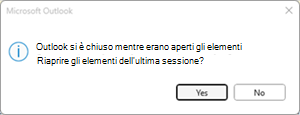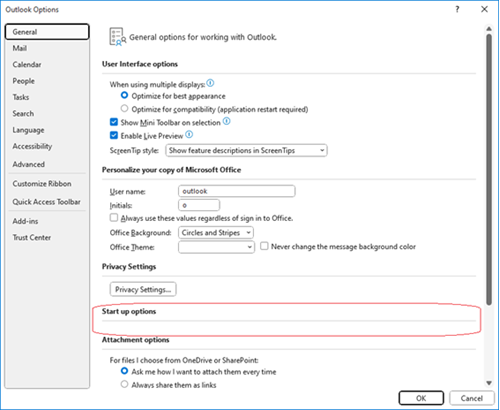Ultimo aggiornamento: 28 settembre 2023
PROBLEMA
Quando si avvia Outlook desktop, viene visualizzata in modo imprevisto la finestra di dialogo "Outlook chiuso mentre gli elementi erano aperti. Riaprire gli elementi dell'ultima sessione?"
Questo comportamento può verificarsi se si usa uno SKU per la vendita al dettaglio perpetuo di Office, ad esempio Microsoft Office Professional Plus e Office Home and Business a partire dalla versione 2306 (build 16529.20154).
Nella maggior parte dei casi con Office perpetuo, le opzioni di Outlook non mostrano questa caratteristica, quindi non è possibile impostarla nell'interfaccia utente. Per verificare se l'opzione è disponibile, procedere come segue:
-
Selezionare File, quindi Opzioni.
-
Nella scheda Generale, in Opzioni di avvio, seleziona Chiedimi se voglio ripristinare gli elementi precedenti dal menu a discesa.
Questa funzionalità è ulteriormente documentata qui, Ripristina automaticamente le finestre in Outlook.
STATO: RISOLTO
Questo problema è stato risolto nella versione 2309 build 16827.20130. Per installare immediatamente l'aggiornamento, selezionare File > l'account di Office > opzioni di aggiornamento > Aggiorna adesso.
SOLUZIONE ALTERNATIVA
Se l'opzione non viene visualizzata in Opzioni Outlook e si vuole disabilitarla, è possibile impostare una chiave del Registro di sistema per l'impostazione come soluzione alternativa. Poiché la funzionalità viene visualizzata e scompare in modo ricorrente, è possibile che tutte le occorrenze del problema vengano arrestate o meno. Quindi, questa potrebbe non essere una soluzione completa.
La chiave del Registro di sistema è:
HKEY_CURRENT_USER\Software\Microsoft\Office\16.0\Outlook\Preferences DWORD: ReopenWindowsOption Valore: 1
L'impostazione esegue il mapping ai valori del Registro di sistema seguenti:
Non riaprire mai gli elementi precedenti = 1 Chiedere se si vogliono riaprire gli elementi = 0 Riapri sempre gli elementi precedenti = 2
Procedura per aggiungere la chiave del Registro di sistema delle preferenze per indicare a Outlook di non riaprire mai gli elementi precedenti:
-
Avviare l'editor del Registro di sistema.
-
Creare o modificare il valore del Registro di sistema DWORD seguente nella posizione specificata.Sottochiave: HKEY_CURRENT_USER\Software\Microsoft\Office\16.0\Outlook\Preferences DWORD: ReopenWindowsOption Valore: 1
-
Uscire dall'editor del Registro di sistema.
-
Riavviare Outlook.
Risorse aggiuntive
Come aprire l'editor del Registro di sistema in Windows 10
Come eseguire il backup e il ripristino del Registro di sistema in Windows
Altre risorse

Incontrare gli esperti
Connettersi con gli esperti, discutere le ultime novità di Outlook e le procedure consigliate e leggere il blog.

Ottenere assistenza nella community
Porre una domanda e ottenere soluzioni da operatori del supporto, MVP, tecnici e utenti di Outlook.

Suggerire una nuova funzionalità
Microsoft apprezza i suggerimenti e il feedback sull'uso dei suoi prodotti. Gli utenti sono invitati a condividere idee e suggerimenti. Ogni segnalazione verrà presa in considerazione.
Vedere anche
Aggiornamenti o soluzioni alternative per recenti problemi di Outlook per PC